- Kad operētājsistēmā Windows 10 BlueStacks Android emulators darbojas lēni, jūsu spēle nav vislabākā.
- Tomēr emulatora paātrināšana ir diezgan vienkārša, un mēs parādīsim visus risinājumus.
- Ja jūs domājat par emulatoriem, mums ir viss saistīto rakstu krājums, kurus varat izlasīt Spēļu centrs.
- Uzziniet, kā risināt visas ar programmatūru saistītas problēmas no mūsu Pamācības How-To.

Šī programmatūra novērsīs izplatītākās datora kļūdas, pasargās jūs no failu zaudēšanas, ļaunprātīgas programmatūras, aparatūras kļūmes un optimizēs datoru maksimālai veiktspējai. Labojiet datora problēmas un noņemiet vīrusus tagad, veicot 3 vienkāršas darbības:
- Lejupielādējiet Restoro datoru labošanas rīku kas nāk ar patentēto tehnoloģiju (patents pieejams šeit).
- Klikšķis Sāciet skenēšanu lai atrastu Windows problēmas, kas varētu radīt problēmas ar datoru.
- Klikšķis Labot visu lai novērstu problēmas, kas ietekmē datora drošību un veiktspēju
- Restoro ir lejupielādējis 0 lasītāji šomēnes.
BlueStacks ir emulators, kas ļauj lietotājiem spēlēt Android spēles Windows.
Programmatūras izdevējs savā vietnē lepojas, ka tas ir emulators ātrākā mobilā spēļu platforma uz Zemes. BlueStacks 4 ir astoņas reizes ātrāka nekā iepriekšējā versija un spēles vada sešas reizes ātrāk nekā Samsung Galaxy S9.
Tomēr daži lietotāji forumos joprojām ir norādījuši, ka BlueStacks ir vājš un lēni darbojas uz galddatoriem vai klēpjdatoriem.
Viens lietotājs paziņoja:
Kad es mēģināju vadīt tādu spēli kā Candy Crush Saga (BlueStacks), tas ir gandrīz nespēlējams aizkavēšanās dēļ (pēc Start nospiešanas reakcija ir pēc 2-3 sekundēm).
Tas ir veids, kā lietotāji var paātrināt BlueStacks emulators operētājsistēmā Windows 10.
Kā es varu novērst BlueStacks palēnināšanās problēmas datorā?
- Atjauniniet grafikas kartes draiveri
- Atjauniniet BlueStacks
- Piešķiriet vairāk RAM BlueStacks
- Aizveriet trešās puses programmatūru
- Izslēdziet pretvīrusu utilītprogrammas
- Pielāgojiet BlueStacks displeja iestatījumus
1. Atjauniniet grafikas kartes draiveri
Jaunākie grafikas karšu draiveri var ievērojami uzlabot Windows spēles. Protams, tas galvenokārt attiecas uz vizuālo kvalitāti; bet jaunie grafikas karšu draiveri var arī optimizēt spēles citos veidos.
Windows atjaunināšana automātiski atjauninās grafikas karšu draiverus, ja tas būs konfigurēts. Tomēr Windows atjaunināšana ne vienmēr seko līdzi jaunākajiem grafikas kartes draiveru atjauninājumiem.
Tāpēc varētu būt vērts pārbaudīt, vai jūsu videokartei ir jaunāks draiveris.
Vadītāja atjauninātāja programmatūra, piemēram, DriverFix nodrošina labāko veidu, kā ātri pārbaudīt un atjaunināt grafikas karšu draiverus.

Pēc instalēšanas rīks nekavējoties skenēs, lai pārbaudītu, vai kādi draiveri ir jāatjaunina. Tad jūs varat atjaunināt draiverus ar programmatūru.
Process ir ātrs, intuitīvs un ārkārtīgi drošs, jo DriverFix ieteiks tikai programmatūru, kas ir saderīga ar jūsu ierīci.
uzskaitiet visus novecojušos draiverus, kurus tā atrod.
Tad jūs varat nospiest Atjaunināt pogu blakus katram vienumam, vai arī varat izvēlēties draiveru lielapjoma atjaunināšanu.

DriverFix
Izvairieties no spēļu atpalicības no iecienītākajām Android spēlēm, atjauninot visus Windows datora draiverus ar DriverFix.
Apmeklējiet vietni
2. Atjauniniet BlueStacks

BlueStacks 4 ir ātrākā emulatora versija. Tādējādi jaunākās BlueStacks spēles, iespējams, būs nedaudz ātrākas un atsaucīgākas nekā iepriekšējās versijas.
Tātad atjaunināšana uz jaunāko BS 4 ir pirmā lieta, kas jādara lietotājiem, kuri izmanto vecākas programmatūras versijas.
Tie lietotāji, kuriem ir BlueStacks versija 3.52.66.1905 vai jaunāka, var atjaunināt emulatoru, nezaudējot spēļu datus un pirkumus lietotnē, noklikšķinot uz Lejupielādējiet BlueStacks poga uz programmatūras vietne.
Tomēr tie lietotāji, kas izmanto vecāku BS versiju, kas jaunāka par 3.7.44.1625, nevar tieši atjaunināt programmatūru.
Palaidiet sistēmas skenēšanu, lai atklātu iespējamās kļūdas

Lejupielādējiet Restoro
Datora labošanas rīks

Klikšķis Sāciet skenēšanu lai atrastu Windows problēmas.

Klikšķis Labot visu lai novērstu problēmas ar patentēto tehnoloģiju.
Palaidiet datora skenēšanu ar Restoro Repair Tool, lai atrastu kļūdas, kas izraisa drošības problēmas un palēninājumus. Pēc skenēšanas pabeigšanas labošanas process bojātos failus aizstās ar svaigiem Windows failiem un komponentiem.
Tādējādi dažiem lietotājiem, iespējams, būs jāinstalē BlueStacks un pēc tam lejupielādējiet un instalējiet jaunāko BS 4 no emulatora vietnes.
3. Piešķiriet vairāk RAM BlueStacks
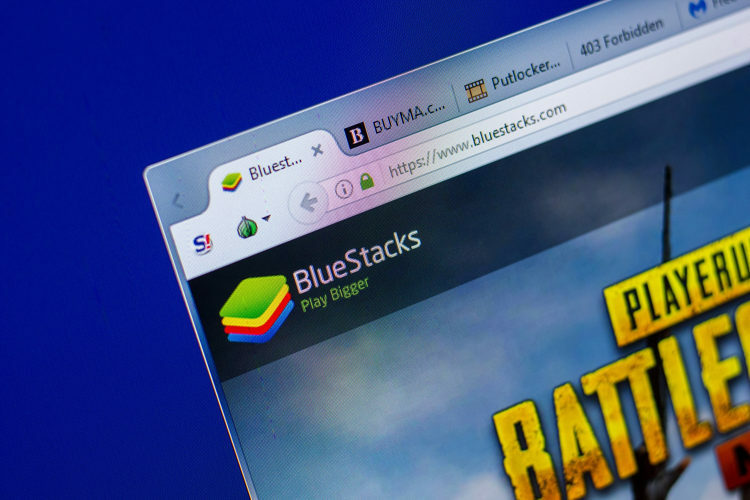
- Atveriet emulatoru BlueStacks.
- Noklikšķiniet uz Iestatījumi poga BlueStacks augšējā labajā stūrī, lai atvērtu izvēlni.
- Atlasiet Iestatījumi lai atvērtu logu, kurā ir ietvertas citas programmatūras opcijas.
- Noklikšķiniet uz Dzinējs cilne loga Iestatījumi kreisajā pusē.
- Pēc tam velciet Atmiņa joslu pa labi, lai palielinātu RAM apjomu, kas piešķirts BlueStacks.
- BlueStacks varat arī izvēlēties vairāk CPU kodolu. (Atlasiet lielāko skaitli no CPU kodoli nolaižamā izvēlne.)
Ņemiet vērā, ka BlueStacks nepieciešams vismaz divi gigabaiti RAM.
Jaunākās BS versijās ir iekļauti spēļu motora iestatījumi, ar kuriem lietotāji var maksimizēt operētājsistēmas Android emulatora RAM un citu sistēmas resursu daudzumu.
4. Aizveriet trešās puses programmatūru
- Ar peles labo pogu noklikšķiniet uz uzdevumjoslas, lai atvērtu konteksta izvēlni, un atlasiet Uzdevumu pārvaldnieks opcija.
- Pēc tam noklikšķiniet uz Procesi cilni.
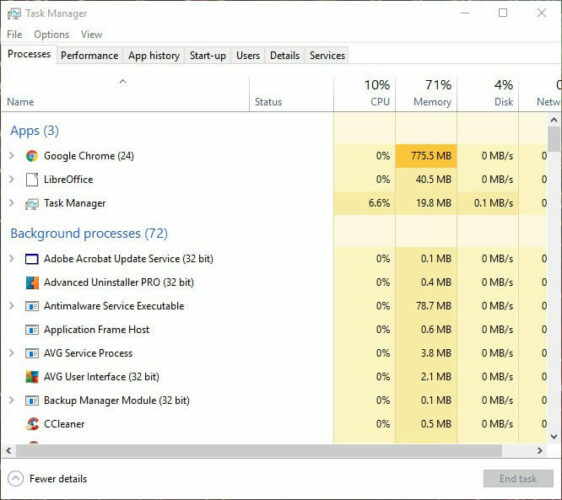
- Atlasiet programmatūru (izņemot BlueStacks), kas norādīta sadaļā lietotnes, un nospiediet taustiņu Beigt uzdevumu pogu.
- Fona procesi ietver arī kādu fona programmatūru. Tāpēc meklējiet un aizveriet nebūtisku trešo personu programmatūru, kas tur uzskaitīta.
Ņemiet vērā, ka trešo pušu programmatūras pakalpojumi var arī pārspēt sistēmas resursus. Jūs var atspējot trešo pušu pakalpojumus, izmantojot sistēmas konfigurācijas utilītu. Šādi lietotāji var pārtraukt programmatūras pakalpojumus.
- Nospiediet Windows taustiņu + R īsinājumtaustiņu.
- Enter msconfig sadaļā Izpildīt un noklikšķiniet uz labi pogu.
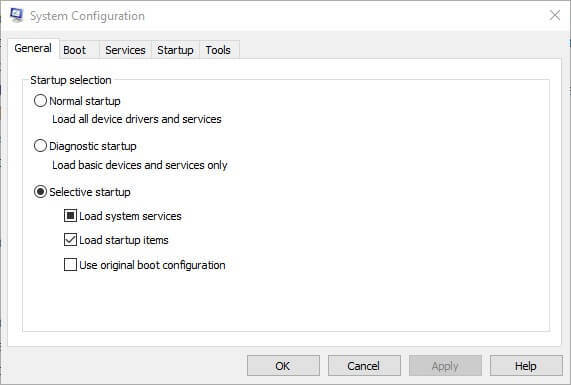
- Atlasiet Pakalpojumi cilnē Sistēmas konfigurācija logā.

- Atlasiet Paslēpt visu Microsoft pakalpojumu iespēja.
- Pēc tam noņemiet atlasi dažiem uzskaitītajiem trešo pušu pakalpojumiem.
- Noklikšķiniet uz Piesakies un labi pogas.
- Atlasiet Restartēt opcija restartēt Windows.
Programmu aizvēršanai būs līdzīga ietekme uz RAM piešķiršanas palielināšanu, jo tas arī nodrošinās vairāk sistēmas resursu pieejamību BlueStacks.
Atcerieties, ka sistēmā Windows var darboties kāda fona programmatūra, pat ja uzdevumjoslā nav atvērts neviens programmas logs.
5. Izslēdziet pretvīrusu utilītprogrammas
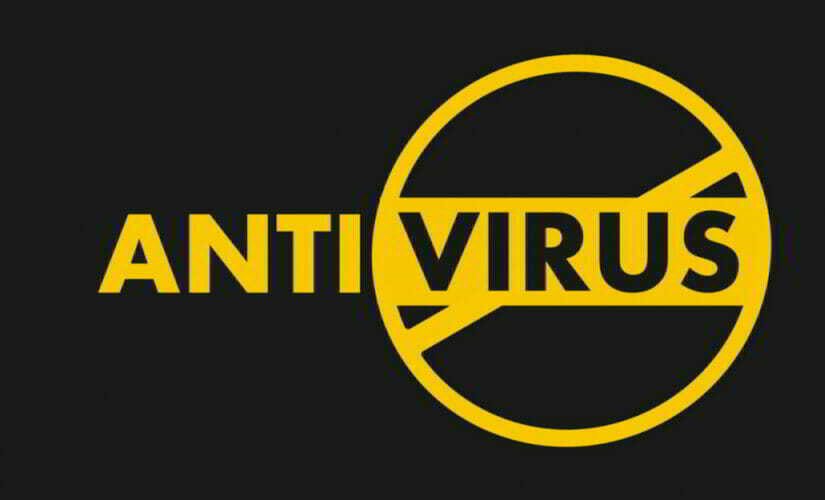
Trešās puses antivīrusu programmatūra funkcijas var arī ievērojami ietekmēt BlueStacks Android spēļu veiktspēju vai ātrumu.
Tātad, īslaicīgi izslēdzot šīs funkcijas, atspējojot pretvīrusu pakotnes, tas var paātrināt BlueStacks.
Jūs var īslaicīgi izslēgt kādu pretvīrusu programmatūru, ar peles labo pogu noklikšķinot uz sistēmas ikonas un izvēloties atspējošanas vai izslēgšanas opciju. Varat arī antivīrusu utilītas primārā loga cilnē Iestatījumi atlasīt atspējošanas opciju.
Dažās pretvīrusu programmatūrās ir iekļauta ar aparatūru saistīta virtualizācija, kas var ievērojami ietekmēt BlueStacks emulatoru.
Tāpēc noņemiet atzīmi no Iespējot virtualizāciju ar aparatūras palīdzību opcija, ja tāda ir jūsu antivīrusu programmatūrā.
6. Pielāgojiet BlueStacks displeja iestatījumus

- Noklikšķiniet uz Iestatījumi pogu BlueStacks, lai atvērtu izvēlni.
- Atlasiet Iestatījumi izvēlnē, lai atvērtu logu Iestatījumi.
- Pēc tam noklikšķiniet uz cilnes Displejs, ja tā vēl nav atlasīta.
- Atlasiet zemākas izšķirtspējas iestatījumu. Piemēram, lietotāji varēja izvēlēties samazināt programmatūras izšķirtspēju no 1 920 x 1 080 līdz 1 600 x 900.
- Turklāt atlasiet Zems (1600DPI) cilnes Displejs opciju.
Displeja iestatījumiem parasti ir liela ietekme uz spēles ātrumu Windows spēlēs.
Grafisko iestatījumu pielāgošana, lai samazinātu izšķirtspēju un DPI, bieži paātrina spēles, tādējādi atbrīvojot sistēmas resursus.
Izšķirtspējas un DPI pielāgošana tādā pašā veidā var arī paātrināt Android spēles, kas spēlētas ar BlueStacks emulatoru.
Šīs ir dažas izšķirtspējas, kas var samazināt BlueStacks spēlēto spēļu kavēšanās laiku. Cerams, ka Android spēles pēc to piemērošanas Windows 10 jutīsies nedaudz ātrāk.
Ja jums ir papildu ieteikumi par šo tēmu, kopīgojiet tos ar mums, izmantojot zemāk esošo komentāru sadaļu.
Ņemiet vērā, ka dažas no iepriekš minētajām izšķirtspējām var arī novērst trūkstošos DLL kļūdu ziņojumus citiem failiem.
 Vai jums joprojām ir problēmas?Labojiet tos ar šo rīku:
Vai jums joprojām ir problēmas?Labojiet tos ar šo rīku:
- Lejupielādējiet šo datora labošanas rīku novērtēts kā lielisks vietnē TrustPilot.com (lejupielāde sākas šajā lapā).
- Klikšķis Sāciet skenēšanu lai atrastu Windows problēmas, kas varētu radīt problēmas ar datoru.
- Klikšķis Labot visu lai novērstu problēmas ar patentēto tehnoloģiju (Ekskluzīva atlaide mūsu lasītājiem).
Restoro ir lejupielādējis 0 lasītāji šomēnes.


